如何在Linux上配置容器管理平台(如Kubernetes)
引言:
在当今的云计算时代,容器化技术成为了一种流行的部署和管理应用程序的方式。Kubernetes是一个开源的容器编排和管理平台,它可以简化应用程序的部署、扩展和管理。本文将介绍如何在Linux上配置Kubernetes,包括安装和配置的详细步骤,以及一些常用的命令和示例。
一、安装Docker
在配置Kubernetes之前,我们需要先安装Docker,因为Kubernetes使用Docker来运行容器。以下是在Ubuntu系统上安装Docker的示例命令:
sudo apt update sudo apt install docker.io sudo systemctl start docker sudo systemctl enable docker
二、安装Kubernetes
- 安装kubelet、kubeadm和kubectl三个组件,这些组件分别用于在集群中的节点上运行、初始化和管理Kubernetes。
sudo apt update sudo apt install -y kubelet kubeadm kubectl sudo systemctl enable kubelet
- 配置网络插件,Kubernetes需要网络插件来为容器提供网络互通的功能。这里我们选择使用Calico作为网络插件。
sudo kubectl apply -f https://docs.projectcalico.org/v3.8/manifests/calico.yaml
- 初始化Kubernetes Master节点,使用
kubeadm init命令来初始化Kubernetes Master节点,并将生成的join命令保存下来用于后续节点的加入。
sudo kubeadm init --pod-network-cidr=192.168.0.0/16
- 配置Kubernetes Master节点,根据init命令的输出信息,执行以下命令来配置Kubernetes Master节点。
sudo mkdir -p $HOME/.kube sudo cp -i /etc/kubernetes/admin.conf $HOME/.kube/config sudo chown $(id -u):$(id -g) $HOME/.kube/config
- 部署网络插件,使用以下命令来部署网络插件。
sudo kubectl apply -f https://docs.projectcalico.org/v3.8/manifests/calico.yaml
- 加入Kubernetes节点,根据之前保存的join命令,执行以下命令来将其他节点加入到Kubernetes集群中。
sudo kubeadm join <master-ip>:<master-port> --token <token> --discovery-token-ca-cert-hash <hash>
三、常用命令和示例
- 查看集群信息,使用以下命令来查看Kubernetes集群的信息。
kubectl cluster-info
- 查看节点信息,使用以下命令来查看Kubernetes集群中的节点信息。
kubectl get nodes
- 部署应用程序,使用以下命令来部署一个应用程序。
kubectl run <app-name> --image=<image-name> --port=<port>
- 查看应用程序的状态,使用以下命令来查看应用程序的状态。
kubectl get pods
- 扩展应用程序,使用以下命令来扩展一个应用程序的副本数。
kubectl scale deployment <deploy-name> --replicas=<replica-count>
结论:
通过以上步骤,我们成功地在Linux上配置了Kubernetes容器管理平台。通过Kubernetes,我们可以更方便地部署、扩展和管理应用程序。但是要注意,在配置Kubernetes时,需要仔细阅读官方文档并遵循安装指南,以确保安装和配置的正确性。
参考链接:
- Kubernetes官方文档:https://kubernetes.io/
- Calico官方文档:https://docs.projectcalico.org/v3.8/getting-started/kubernetes/
原文来自:www.php.cn
© 版权声明
文章版权归作者所有,未经允许请勿转载。
THE END








































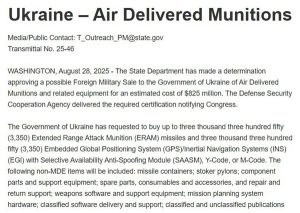






暂无评论内容